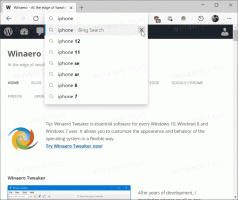تمكين التمرير السلس في Google Chrome
في Google Chrome ، هناك ميزة سرية مخفية تتيح تأثير تمرير رائع وسلس أثناء تصفح صفحات الويب والتمرير لأعلى ولأسفل باستخدام لوحة المفاتيح أو الشاشة التي تعمل باللمس أو الماوس. إذا كنت مهتمًا بتجربته ، فإليك كيفية تنشيطه.
الإعلانات
كما تعلم بالفعل ، يأتي Google Chrome بعدد من الخيارات المفيدة التجريبية. لا يُفترض أن يستخدمها المستخدمون العاديون ولكن المتحمسين والمختبرين يمكنهم تشغيلها بسهولة. يمكن لهذه الميزات التجريبية تحسين تجربة المستخدم لمتصفح Chrome بشكل كبير من خلال تمكين وظائف إضافية.
إحدى هذه الميزات هي التمرير السلس. كانت العلامة لتمكين التمرير السلس موجودة في Google Chrome لفترة طويلة ولكن التنفيذ لم يكن سلسًا حقًا. بالنسبة لبعض الإصدارات ، اختفى ولكنه عاد الآن وتم تمكينه ، أصبح التمرير سلسًا بشكل استثنائي. لتمكينه ، قم بما يلي.
- افتح متصفح Google Chrome واكتب النص التالي في شريط العناوين:
chrome: // flags / # تمكين التمرير السلس
سيؤدي هذا إلى فتح صفحة العلامات مباشرة مع الإعداد ذي الصلة.
- الإعداد يسمى "التمرير السلس". سيمكن تنفيذ التمرير السلس التجريبي. انقر على ممكن الارتباط كما هو موضح أدناه:

- سيتم تغيير نص الرابط من "تمكين" إلى "تعطيل" وسيظهر زر "إعادة التشغيل الآن" في الأسفل. انقر فوقه لإعادة تشغيل المتصفح:

هذا كل شيء. بعد إعادة تشغيل Chrome ، تحقق من سلوك التمرير على أي موقع مثل مدونة Winaero. اضغط على صفحة لأعلى أو صفحة لأسفل ، أو قم بالتمرير باستخدام عجلة الماوس أو باستخدام إيماءات اللمس. سترى أن التمرير تحسن كثيرًا. إذا كنت لا تحب سلوك التمرير الجديد هذا وتفضل السرعة مع أي انتقالات سلسة ، فيمكنك دائمًا تعطيله من خلال زيارة صفحة العلم chrome: // flags / # enable-smooth-scrolling flag مرة أخرى. أنا شخصياً أحب التمرير السلس لأنه يساعدني أيضًا في الحفاظ على السياق أثناء قراءة مقال طويل.
أخبرنا في التعليقات برأيك حول ميزة التمرير السلس في Google Chrome. في أنظمة التشغيل مثل Android ، إذا كان لديك جهاز سريع بما فيه الكفاية ، فلديك بالفعل تمرير سلس لفترة طويلة.